
办公软件 占存:5.71MB 时间:2021-08-27
软件介绍: 免费完整版是微软推出的办公软件 office 2013的办公组件之一。目前的使用十分广泛,尤其是在处理...
Microsoft Word 2013 是微软 Office 2013 套件中的核心文字处理软件,它代表了一次重大的现代化革新。相较于早期版本,Word 2013 拥有更加简洁流畅的 Metro 风格界面,并深度整合了云服务与触摸操作功能。其最显著的特点是引入了“阅读模式”,让文档在屏幕上以易于阅读的书籍样式呈现,并支持直接打开和保存到 OneDrive 云存储,实现了跨设备的无缝编辑与协作。此外,Word 2013 强化了多媒体集成能力,用户可以轻松插入和编辑在线视频、图片,并利用强大的图表和 SmartArt 工具创建出专业且视觉丰富的文档。接下来就让华军小编为大家解答一下word2013怎么加图片水印以及word2013加图片水印的方法吧!
第一步
打开Word 2013软件,打开需要添加水印的文档
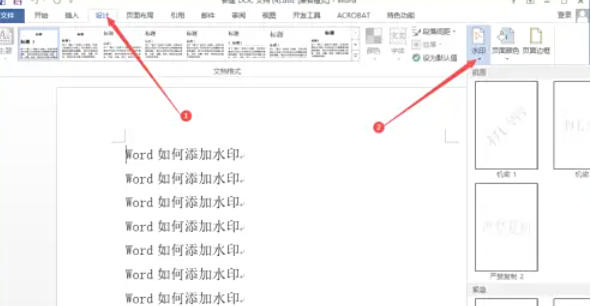
第二步
击菜单栏中的“页面布局”选项卡,在“页面背景”组中点击“水印”按钮。
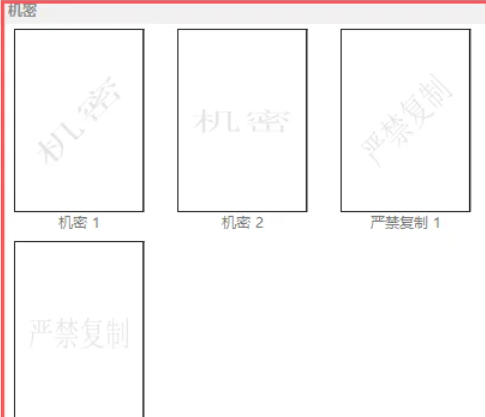
第三步
点击“水印”后,会弹出下拉菜单,里面有一些常用的水印模板,例如“机密”“紧急”“严禁复制”等文字水印模板,直接点击需要的模板,即可快速为文档添加相应水印。
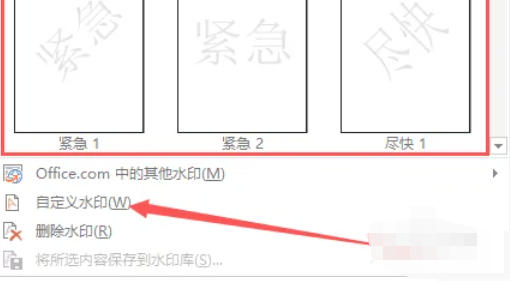
第四步
在“水印”对话框中,选择“图片水印”选项,然后点击“选择图片”按钮。
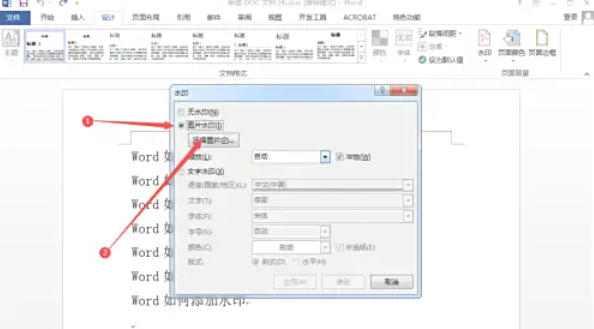
第五步
在弹出的“插入图片”对话框中,从电脑中选择一张合适的图片,点击“插入”。
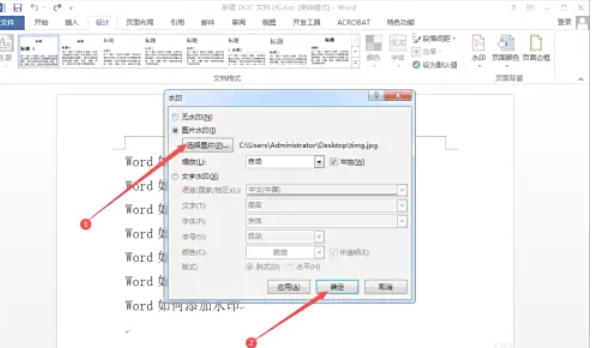
第六步
插入图片后,可根据需要勾选“冲蚀”选项。如果图片颜色比较浅,建议不要勾选此选项,否则水印图片会变得非常淡,影响显示效果。设置完成后,点击“确定”即可应用图片水印。
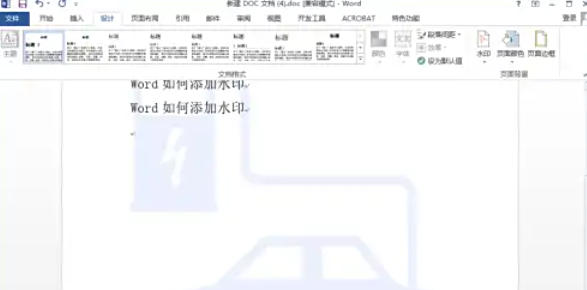
以上就是华军小编为您整理的word2013怎么加图片水印以及word2013加图片水印的方法啦,希望能帮到您!